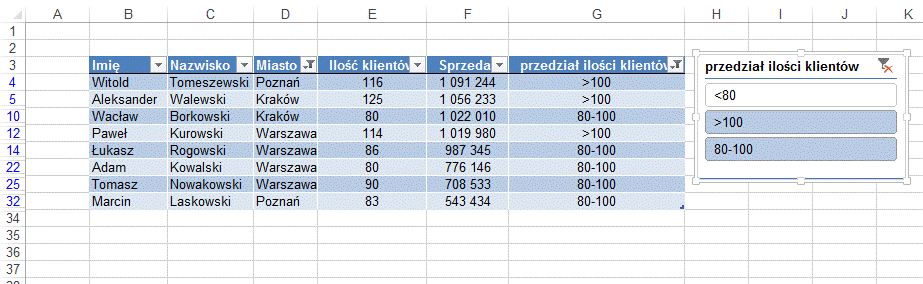Fragmentator
Przykład opisany w tej lekcji dostępny jest w
arkuszu Excela ‘Fragmentator.xlsx’
tylko jego samodzielne przerobienie daje gwarancję zapamiętania tej lekcji
Przykłady dla wszystkich lekcji szkolenia
Excel 2013: ExcelSzkolenie.pl
Cwiczenia Excel 2013.zip
Ta lekcja może być obejrzana
lub przeczytana poniżej.
Film wygląda
najlepiej jeśli będzie odtwarzany w rozdzielczości 720p HD, rozdzielczość można
zmienić dopiero po uruchomieniu filmu klikając na ikonie trybika ![]() która pojawi się w prawym dolnym
rogu poniższego ekranu. Po kilku sekundach od zmiany obraz wyostrzy się.
która pojawi się w prawym dolnym
rogu poniższego ekranu. Po kilku sekundach od zmiany obraz wyostrzy się.
Fragmentator jest
alternatywnym graficznym pokazaniem części opcji które daje nam filtr. W swojej
praktyce zawodowej nie używam tej funkcji.
Przykład 1.
(Arkusz:
‘Fragmentator’)
Chcielibyśmy aby
użytkownik naszego raportu mógł łatwo filtrować poniżej pokazaną tabelę.
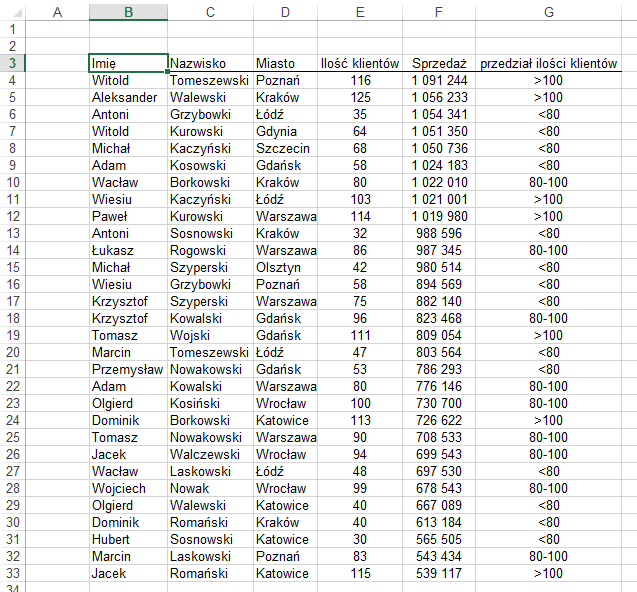
Przed dodaniem
fragmentatora musimy przekształcić powyżej pokazany zakres na tabelę.
Po ustawieniu
aktywnej komórki w dowolnej komórce z danymi z karty ‘WSTAWIANIE’ wybieramy
polecenie ‘Tabela’.
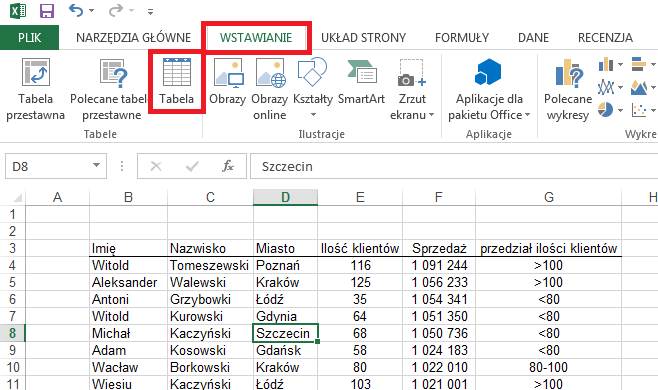
Klikając OK
potwierdzamy zakres poprawnie rozpoznany przez Excela.
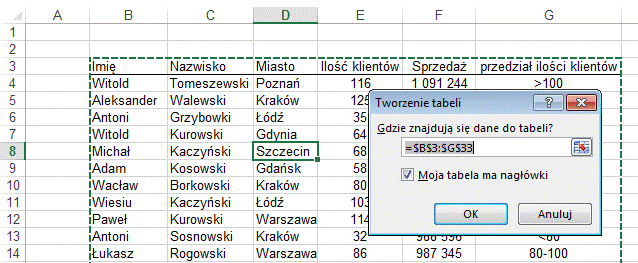
Z karty
‘PROJEKTOWANIE’ wybieramy polecenie
‘Wstaw fragmentator’.
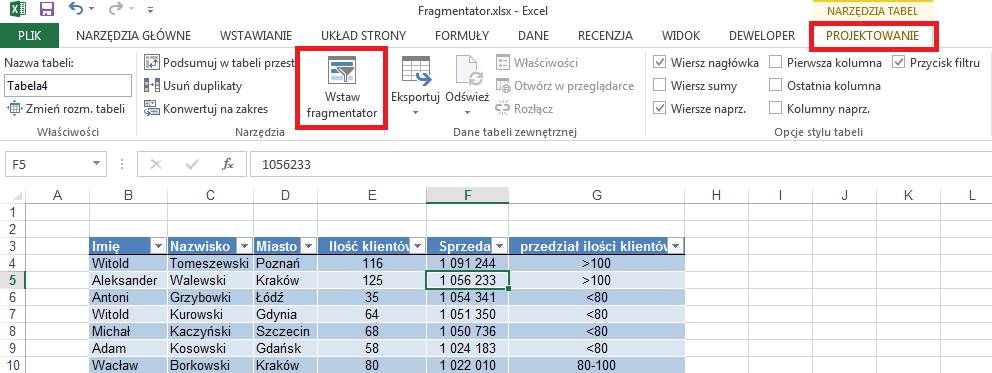
Polecenie to jest
też dostępne na karcie ‘WSTAWIANIE’.
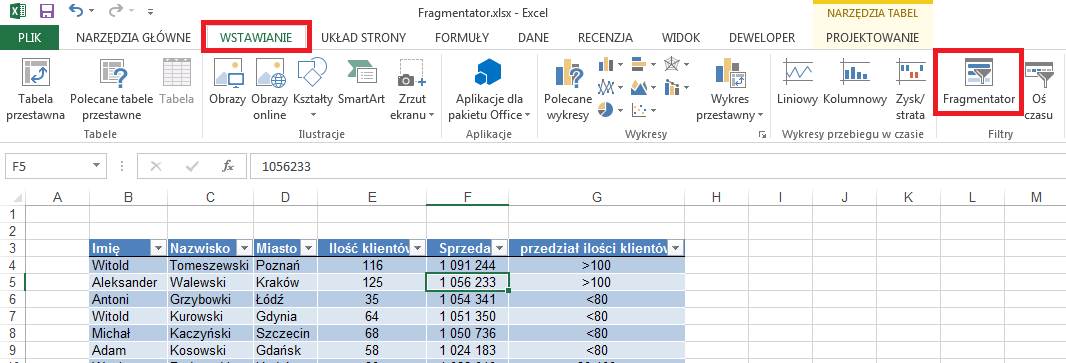
W oknie ‘Wstawianie
fragmentatorów’ wybieramy kolumny wg których będziemy chcieli filtrować dane.
Nie ma sensu
wybierać kolumn w których dla każdej pozycji występuje inna wartość np. ‘Ilość
klientów’ czy ‘Sprzedaż’.
Ale już ‘przedział
ilości klientów’ nadaje się do tego znakomicie, wybierzemy także ‘Miasto’.
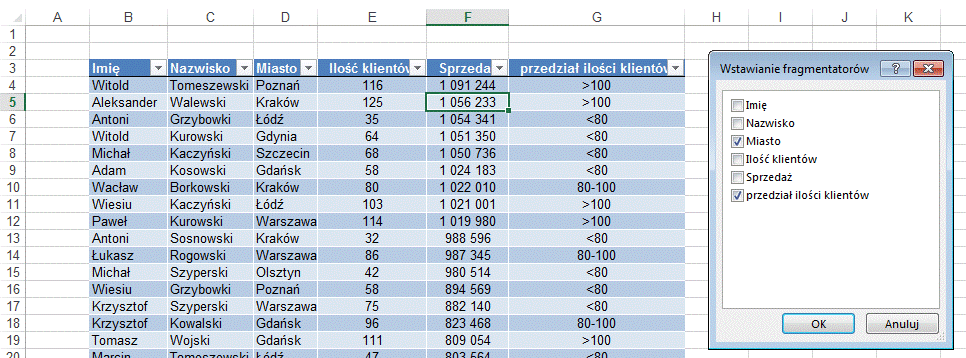
Po kliknięciu OK
dodane zostaną dwa fragmentatory.
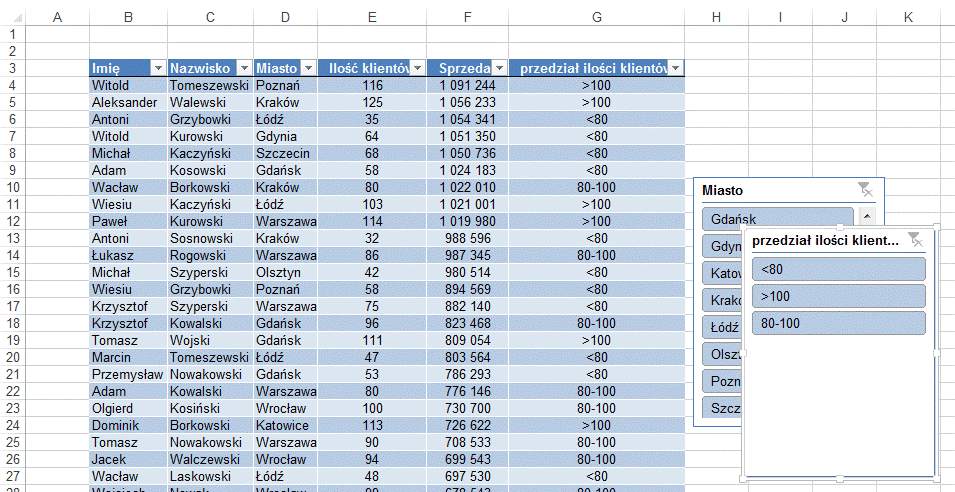
Możemy je teraz
przesuwać i formatować. Ich kolorystyka jest taka jak tabeli.
Po wybraniu jednego
z przedziałów ilości klientów, dane zostaną przefiltrowana a na drugim
fragmentatorze możemy zobaczyć w których z miast występują osoby z taką ilością
klientów, miasta w których nie ma takich osób mają blade tło.
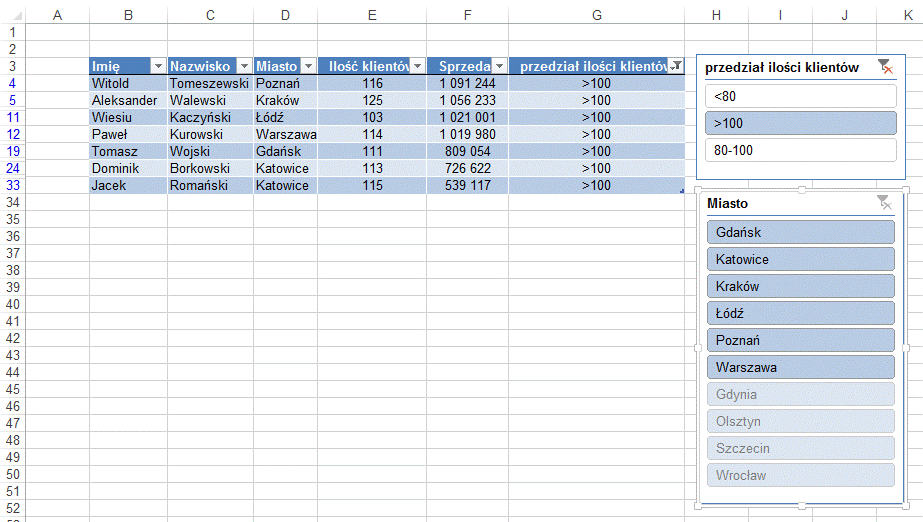
Korzystając z
klawiszy Ctrl i Shift możemy wybierać kilka elementów i dowolnie łączyć wybory
z obu filtrów.
Korzystanie z opcji
filtra i fragmentatora jest zamienne, fragmentator będzie aktualizowany po
zmianach dokonanych w filtrze, filtr jest zawsze akutalizowany po zmianach we
fragmentatorze.
UWAGA: Fragmentator jest
aktualizowany tylko w granicach opcji które oferuje, np. wybranie w filtrze
kolumny G ‘zawiera 8’, nie zostanie poprawnie pokazana na fragmentatorze.
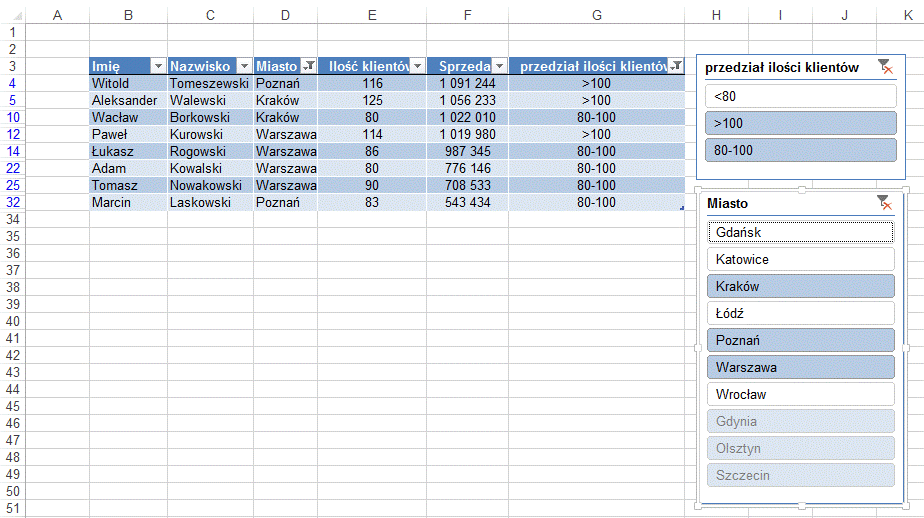
Najprościej usunąć
fragmentator wybierając go i wciskając klawisz ‘Delete’ na klawiaturze.
UWAGA: Po
skasowaniu fragmentatora filtr który dzięki niemu założyliśmy nadal pozostanie
w tabeli. Usuwamy go jak zwyczajnie założony filtr.